MPEG이라고도하는 MPG(사진 전문가 그룹 이동)는 비디오 파일을 저장하는 데 가장 많이 사용되는 형식 중 하나입니다. .mpg 비디오 파일 (MPEG-1 및 MPEG-2 인코딩 표준 사용)은 Windows Media Player, QuickTime Player, VLC 등과 같은 다양한 멀티미디어 플레이어에서 호환됩니다. 저장 매체의 MPEG 파일 전송 또는 불량 섹터 전송 중 중단은 일반적인 문제이며 종종 이러한 JPG 파일의 손실을 유발합니다. 따라서, MPG 파일을 복구 할 필요성이 발생한다.
MPG 파일을 분실했거나 삭제한 사용자 중 한 명이고 이를 복구하는 방법이 궁금한 경우 예기치 않은 종료 후 파일 복구. 여기에서 이 읽기에서 MPG 파일을 손쉽게 복구하는 효과적인 솔루션을 배우게 됩니다. 솔루션을 진행하기 전에 먼저 데이터 손실에 대한 일반적인 시나리오를 이해하겠습니다.
MPG 파일 손실에 대한 책임 시나리오
전원 검색 및 비디오 복구 기능을 통해 Remo MPG 복구 소프트웨어는 Windows 또는 Mac 시스템의 모든 데이터 손실 상황에서 MPG 파일을 쉽게 복구 할 수 있습니다. 메모리 카드 (SD, Micro SD, MMC 카드, CF, XD 카드), 외장 하드 디스크, USB 스틱, iPod 및 기타 저장 매체도 지원됩니다! 지금 무료 평가판을 시작하십시오!

레모 사진 복구소프트웨어를 사용하여 MPG 파일 복구
Remo Recover 유틸리티는 다양한 저장 장치에서 누락, 삭제, 손상된 MPG 비디오 파일을 쉽게 복원합니다. 포맷, 손상, 중단, 실수로 인한 삭제 또는 바이러스 공격으로 인해 MPG 파일을 잃어도 Remo Recover가 효율적으로 수행되는 것을 막을 수 없습니다 비디오 파일 복구.
Windows 10 / 8 / 7 / XP / Vista에서 영구적으로 삭제 된 파일을 복구하는 방법불량 섹터가 포함되어 있어도‘디스크 이미지 만들기’를 사용하여 복구를 수행 할 수 있습니다. 불량 섹터를 생략하여 하드 드라이브의 정확한 복제본을 만들고 MPG 파일을 검색합니다.
이 소프트웨어는 MPG 파일을 복구 할뿐만 아니라 AVI 파일 복구, MOV 비디오 복구, MP4 파일 복구 및 삭제되거나 손실 된 기타 비디오 파일도 수행합니다. MPG 파일을 복구하는 것 외에도 몇 번의 클릭만으로 사진, 텍스트 파일, 음악 파일, zip 파일 등을 복구 할 수 있습니다.
Remo Recover를 다운로드하여 설치하고 아래 단계에 따라 MPG 파일을 복구하십시오.
단계 1: 시작 Remo Recover, MPG 비디오 파일을 검색해야 하는 드라이브 또는 파티션을 선택하고 Scan 버튼을 눌러 드라이브 검색 프로세스를 시작합니다.

단계 2: 스캔 프로세스가 완료되면 목록이 recovered files 사용자에게 제시될 것입니다.

단계 3: 사용 Advanced Filter 파일 형식을 비디오로 선택하여 복구된 모든 MPG 비디오 파일을 제자리에서 봅니다.
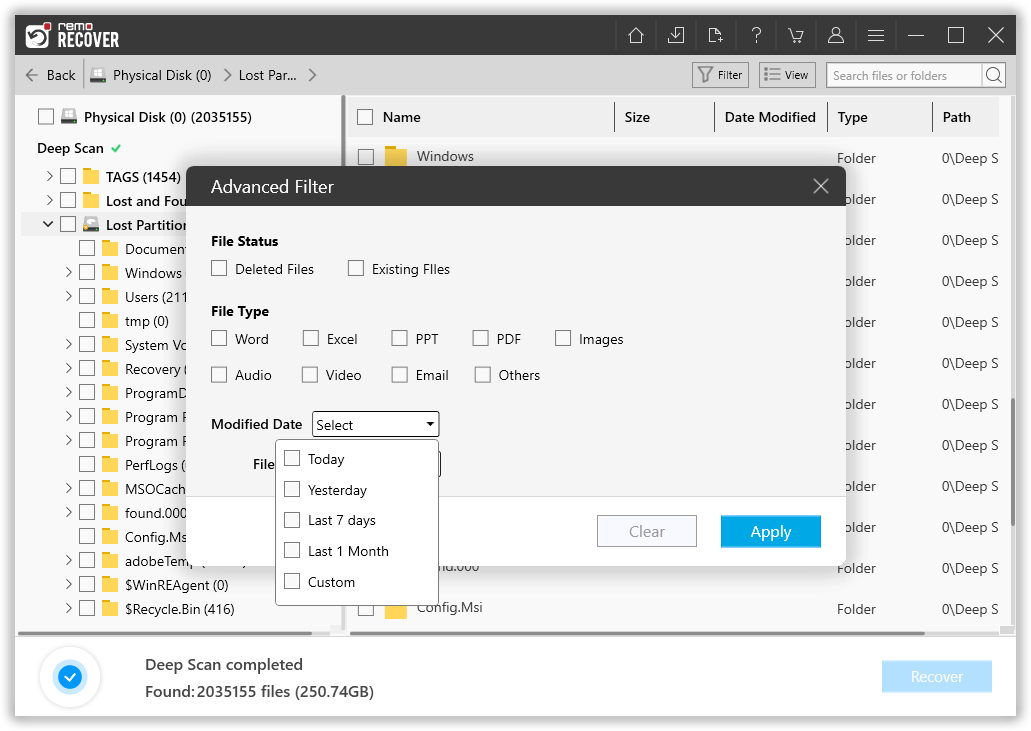
단계 4: 파일을 두 번 클릭하여 Preview 복구된 MPG 파일의 유효성을 검사합니다.

단계 5: 복구 세션에 만족하면 검색할 파일을 선택하고 Recover 버튼을 누르고 복구된 MPG 파일을 저장할 위치를 선택합니다.
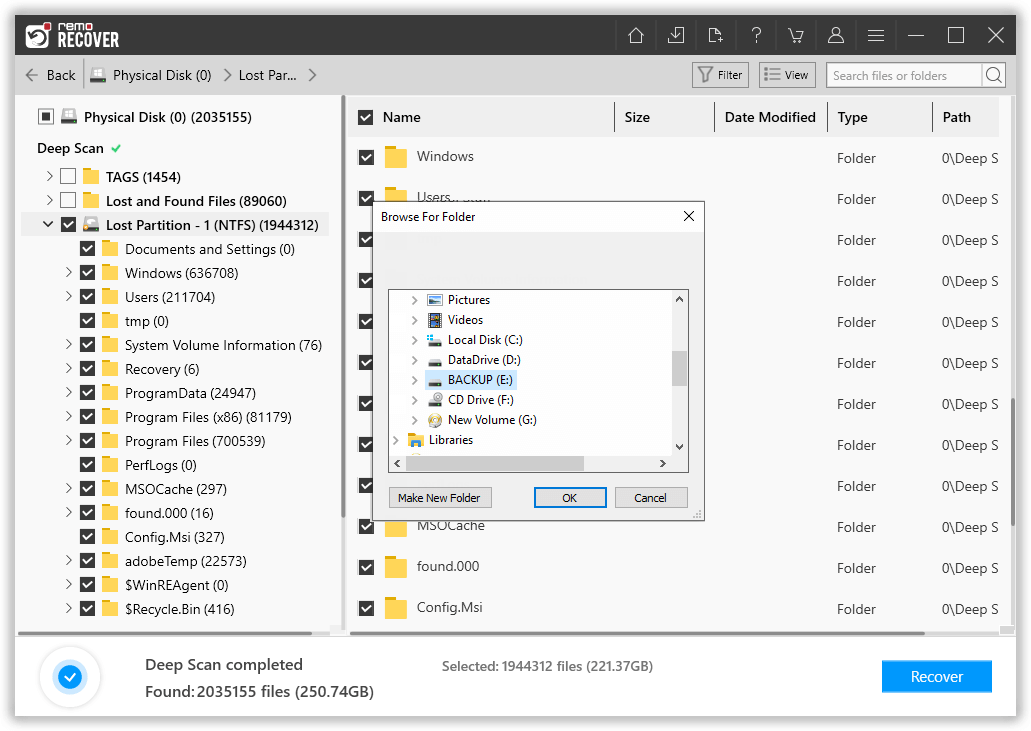
그러나 바이러스 감염은 비디오 복구 도구가 필요한 비디오 파일도 삭제하기 때문에이 프로세스는 삭제 된 비디오 파일을 복구하는 데만 작동합니다 MP4 비디오 수정.
레모 사진 복구 도구에 대한 자세한 정보
향후 MPG 파일 손실을 피하기위한 팁
왜 레모를 선택해야 할까요?
100% 안전안전한
100% 만족보증
10 Million+다운로드
무료 기술지원하다
Live Chat24/7 지원하다